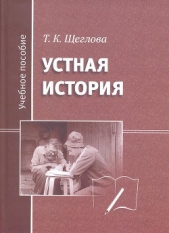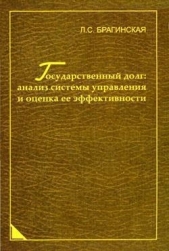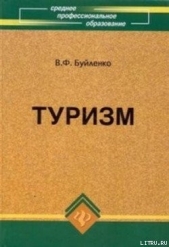Интерактивные доски и их использование в учебном процессе

Интерактивные доски и их использование в учебном процессе читать книгу онлайн
Раскрыты особенности работы с разными типами интерактивных досок (ACUVboard компании Promethean, SMART Board компании SMART Technologies Inc., Star Board компании Hitachi, InterWrite SchoolBoard компании GTCO CalcComp Inc., Mimio компании Virtual INK, QOMO компании QOMO HiteVision). Даны основные характеристики, описаны установка и настройка доски и ее программного обеспечения, возможности информационных ресурсов их программных комплексов. Особое внимание уделяется организационным и методическим аспектам обучения школьников и использованию интерактивных досок в разных предметных областях. Содержатся материалы по подготовке интегрированных уроков, организации проектной деятельности, созданию дидактических материалов.
На прилагаемом компакт-диске представлены многочисленные примеры использования интерактивных досок на основе как готовых продуктов, так и разработок учителей-практиков.
Для студентов педагогических вузов и колледжей и педагогов начального, среднего и высшего образования всех направлений.
Внимание! Книга может содержать контент только для совершеннолетних. Для несовершеннолетних чтение данного контента СТРОГО ЗАПРЕЩЕНО! Если в книге присутствует наличие пропаганды ЛГБТ и другого, запрещенного контента - просьба написать на почту [email protected] для удаления материала
4. Выполнить команду StarBoard → Редактировать → Вставить.
Команда Клон позволяет быстро поместить копию выделенного объекта на ту же страницу, где располагается сам объект. Чтобы клонировать объект, необходимо выполнить следующие действия:
1. Выделить объект инструментом Выбрать.
2. Щелкнуть маркером по кнопке меню и выбрать пункт Клон.
Команда Вырезать позволяет удалить выделенный объект со страницы и помещает его в буфер обмена. При необходимости вырезанный объект может быть вставлен в любое указанное пользователем место.
Чтобы вырезать объект, необходимо выполнить следующие действия:
1. Выделить объект инструментом Выбрать.
2. Щелкнуть маркером по кнопке меню и выбрать пункт Вырезать или выполнить команду StarBoard → Редактировать → Вырезать (см. табл. П6.5).
Удаление объекта можно осуществить одним из предложенных далее способов.
□ СПОСОБ 1.
• Выделить объект инструментом Выбрать.
• Нажать клавишу <Delete>.
□ СПОСОБ 2. Активизировать инструмент Умное перо и нарисовать крестик на объекте, который следует удалить.
□ СПОСОБ 3.
• Выделить объект инструментом Выбрать.
• Щелкнуть маркером по кнопке меню и выбрать пункт Удалить (см. табл. П6.9).
Удаление всех объектов со страницы осуществляется с помощью кнопки Очистить, расположенной на панели инструментов.
В программе StarBoard Software отдельные графические примитивы можно преобразовать в единый объект (сгруппировать).
С этим новым объектом можно производить те же действия, что и с графическими примитивами, т. е. перемещать, изменять его размеры, цвет и другие параметры. Для группировки объекта следует выполнить такие действия:
1. Инструментом Выбрать начертить пунктирную рамочку так, чтобы в нее попали все необходимые объекты.
2. Щелкнуть маркером по кнопке меню и выбрать пункт Группировать или выполнить команду StarBoard → Редактировать → Группировать (см. табл. П6.5).
Если при выделении объектов инструментом Выбрать в рамочку выделения попадают лишние объекты, необходимо снять выделение, щелкнув в свободном пространстве доски, и еще раз выделить необходимые объекты, воспользовавшись инструментом Выбрать несколько. Этот инструмент позволяет выделить объекты, по которым щелкают маркером.
Иногда требуется разбить объект, состоящий из нескольких примитивов, на самостоятельные объекты. Для этого необходимо выполнить следующие действия:
1. Инструментом Выбрать щелкнуть по сгруппированному объекту.
2. Щелкнуть маркером по кнопке меню и выбрать пункт Разгруппировать или выполнить команду StarBoard → Редактировать → Разгруппировать (см. табл. П6.5).
3. Снять выделение, щелкнув маркером в свободном пространстве доски.
Достаточно часто при разработке заданий требуется закрепить объекты для обеспечения их неподвижности. В программе StarBoard Software есть команда, которая осуществляет эту функцию. Следует отметить, что объект, прикрепленный к фону страницы, не может быть откреплен после выполнения команды, поэтому рекомендуется создать резервную копию страницы, прежде чем начинать преобразования. Рассмотрим алгоритм прикрепления объекта к фону.
1. Активизировать инструмент Выбрать и выделить объект, предназначенный для закрепления.
2. Щелкнуть маркером по кнопке меню и выполнить команду Упорядочить → На нижний лист (см. табл. П6.9).
3. Снять выделение, щелкнув маркером в свободном пространстве доски.
При создании или вставке объектов на страницу заметки они располагаются в определенном порядке: объект, созданный первым, будет находиться в самом низу, второй объект — на один уровень выше и т. д. Иногда требуется этот порядок изменить. Сделать это можно следующим способом:
1. Активизировать инструмент Выбрать и выделить объект, который нужно расположить ниже/выше остальных.
2. Щелкнуть маркером по кнопке меню и выполнить команду Упорядочить → Вниз или Упорядочить → Наверх (см. табл. П6.9).
3. Снять выделение, щелкнув маркером в свободном пространстве доски.
Человеку достаточно сложно разместить несколько объектов на равном расстоянии друг от друга, и приходится активировать сетку или расставлять объекты «на глазок». В программе предусмотрен инструмент, который позволяет быстро упорядочить материал на странице (рис. 6.23). Для этого нужно:
1. Активизировать инструмент Выбрать и выделить объекты.
2. Щелкнуть маркером по кнопке меню и выполнить команду Упорядочить → Выровнять → По расстоянию → По горизонтали (По вертикали).
3. Снять выделение, щелкнув маркером в свободном пространстве доски.

Работа со страницами
В процессе работы с документом пользователь создает много страниц, которые требуют определенной организации.
Переход между страницами документа осуществляется с помощью кнопок Следующая страница и Предыдущая страница, по умолчанию расположенных на панели инструментов. Доступ к этим инструментам, в случае их отсутствия на панели, можно осуществить с помощью главного меню StarBoard, меню Вид.
Иногда учителю требуется использовать в заметке несколько одинаковых или похожих страниц. Для создания копии страницы необходимо выполнить следующие действия:
1. Щелкнуть по пиктограмме Список на панели инструментов или выполнить команду StarBoard → Вид → Список страниц (см. табл. П6.4).
2. В появившемся окне Список страниц выделить необходимую миниатюру страницы и щелкнуть по пиктограмме Копировать в заметки.
Копия страницы будет размещена в конце списка.
При создании страниц заметки они выстраиваются в определенном порядке. Чтобы изменить положение страниц в документе, нужно выполнить следующие действия:
1. Щелкнуть по пиктограмме Список на панели инструментов или выполнить команду StarBoard → Вид → Список страниц (см. табл. П6.4).
2. В появившемся окне Список страниц выделить необходимую миниатюру страницы и перетащить ее в другое место документа.
Нужно:
1. Щелкнуть по пиктограмме Список на панели инструментов или выполнить команду StarBoard → Вид → Список страниц (см. табл. П6.4).
2. В появившемся окне Список страниц выделить необходимую миниатюру страницы и перетащить ее на изображение корзины.
3. В появившемся диалоговом окне щелкнуть на кнопке Да.
Эта функция позволяет пользователю скрыть содержимое любой страницы. При этом страница не пропадает из списка страниц, а продолжает оставаться рабочей. Для скрытия содержимого страницы необходимо выполнить следующие действия:
1. Перейти на страницу, содержимое которой нужно скрыть.
2. Выполнить команду StarBoard → Вид → Показать/Скрыть лист.